
こんにちは。まったです。
以前、ipv6を無効にする方法を記述しましたが、
これはインターネットを快適にする方法の一つにすぎず、
これをやっても遅いまんまなんだけど。
なんて方もいるかとおもいます。
ネットの速度が遅い原因は一つに断定することは難しく、
大概、複数の要因が絡んでいることあ多いです。
ですので、ひとつひとつ覚えて、あれでもないこれでもないと奮闘しつつ、
ああ、やはりこれが原因だったか。と原因究明できるようになるわけです。
本日紹介するのは、
ipv6を無効にしたけど、ネットが遅いまんまなんだけど。
という方に抜群な方法です。設定していない方は確認も兼ねて読んでみてください。
この記事を読んで速度改善が見込まれる対象者
- 無線LANを使っている
- 同時に有線LANを使っている
- どちらも接続している状態でつかっている
- どっちを使っているかわからない(把握していない)
ネットワークアダプタのプライオリティを
設定し直します。
これであ~なんだそれか。という方は
ブラウザバックしてしまって構いません。
ネットワークのプライオリティって?
説明するよりも実行!してみましょう!

Windows7の場合、タスクバーにインターネット接続の状況が表示されているはずです大概。
これは、アンテナのマークですので、一見無線LANに接続しているように見えますが、

実は、無線LANと有線LANの両方に接続しています。
僕は無線と有線をきっちり切り替えて使っていますが、
ローカルLANでない限り、
こういう人(どっちもインターネット接続)は
インターネットにおいてブラウジングの際にどっちで接続しているかわかっていません。
(僕の勝手な意見ですが、、、、)
インターネットのブラウジングは必ずどちらかのアダプタしかつかっていません!(一つのアダプタと言ったほうが良いかも)
(無線と有線どっちもつないでいるから速度も2倍だぜ!
とか言ってる人を見ました。)
どっちもインターネットに接続し、かつブラウジングのスピードが遅い方は、
このアダプタのプライオリティの設定をしていない可能性があります。
見てみましょう。
ネットワークと共有センターを開き
アダプターの設定の変更を開きます。
アダプターの画面で”F10キー”を押すと、メニューバーが表示されますので、
”詳細設定”の”詳細設定”をクリックします。
”アダプターとバインド”タブの接続で、
プライオリティを設定します。
上にあるものから使われていくと考えてください。
大概の場合、無線LANがボトルネックになっていますので、
ローカルエリア接続を一番上に、
ワイヤレスネットワーク接続をその次に
設定してみてください。
(無線でインターネット、有線でローカルLANの場合は
この逆の設定をしてみてください)
試しに速度を計測してみます。
(計測にはFlashプレイヤーが必要です)
無線LANの場合

有線LANの場合

かなりの違いがありますね。
これも無線LANの環境にもよりますが、それについては後日記述しようと
考えています。
それでは。














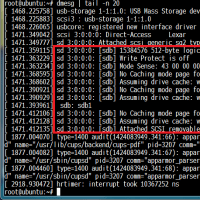
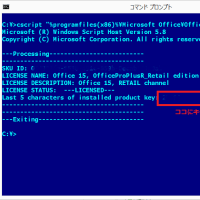
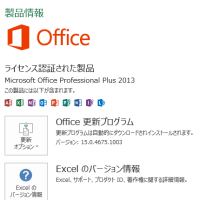
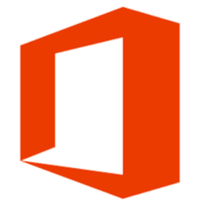
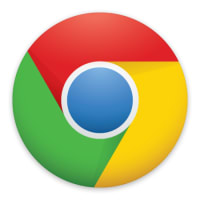
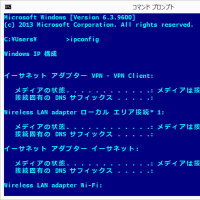
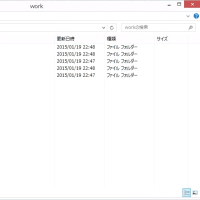
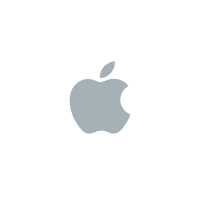
ありがとうございました(*・ω・)
数値的にも感覚的にも早くなりました。
CCleanerかけてさらにスピードアップです。
ありがとうございます。(*´∀`*)